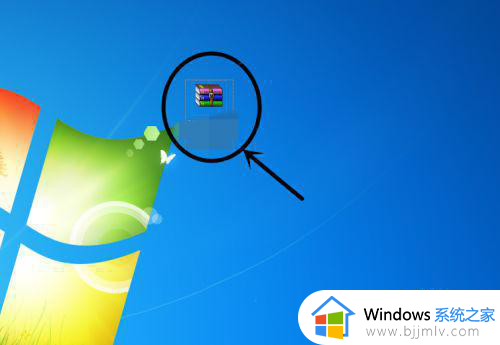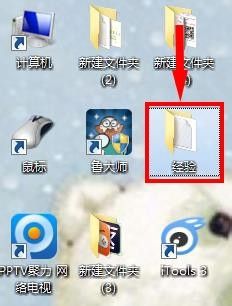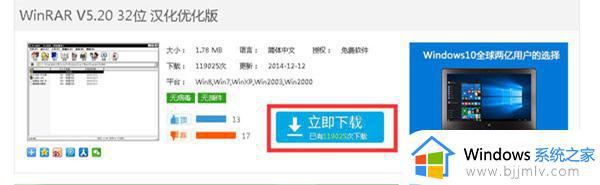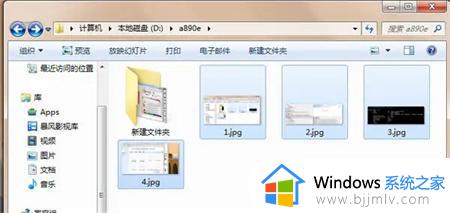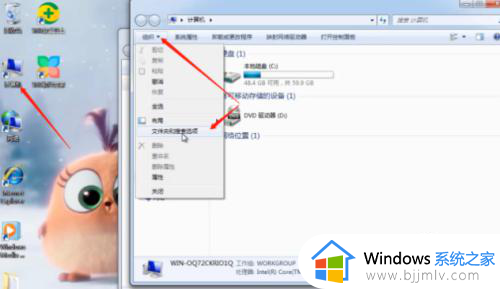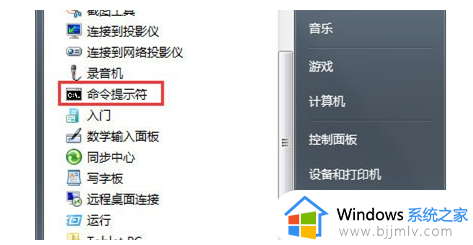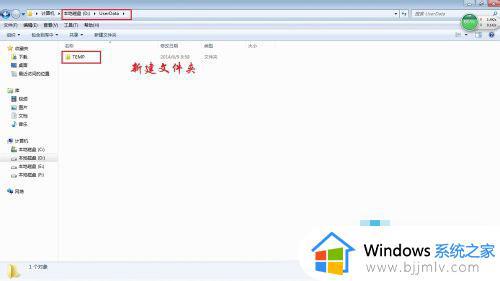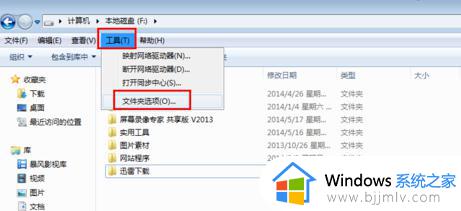win7怎么解压文件 win7解压缩文件的步骤
更新时间:2023-06-26 10:59:35作者:qiaoyun
当从网上下载压缩包软件或者文件之后,都是要进行解压才可以打开的,但是近日有部分win7系统用户在下载压缩包文件之后,却不知要怎么解压文件,只要电脑有安装解压缩软件就可以解压了,接下来就给大家介绍一下win7解压缩文件的步骤,欢迎大家一起来学习一下吧。
方法如下:
1、首先我们找到我们要解压的压缩文件,如图所示。
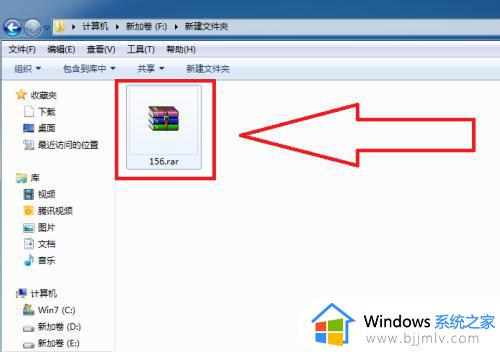
2、右键点击压缩文件,出现提示框,我们提示框,我们可以选择我们的解压方式。
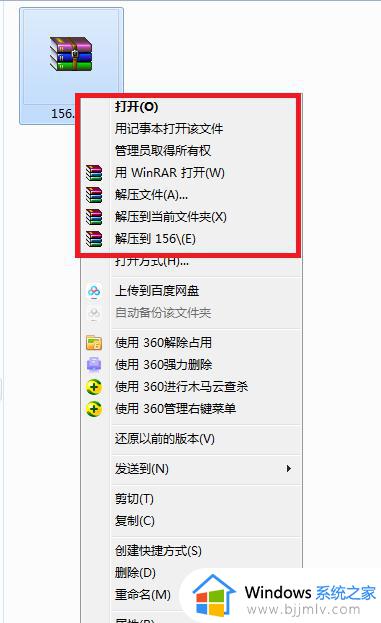
3、我们选择解压到当前文件夹,有利于我们找到解压过后的文件,方便我们的工作。
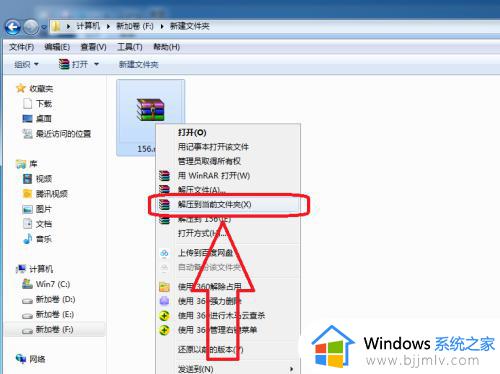
4、开始解压即可出现解压框,我们可以查看解压框的内容,文件越大解压的时间越长,如果解压的文件太大的话,我们可以选择后台解压,方便我们做些其他的工作。
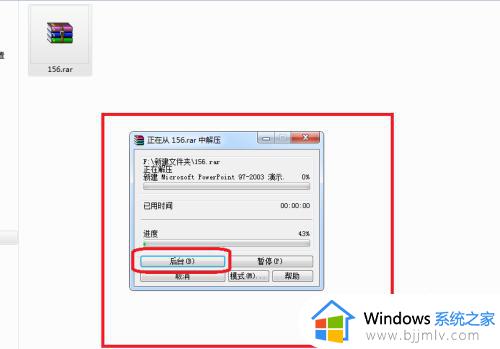
5、解压完毕,压缩包的内容出现在当前文件夹中,方便我们的工作。
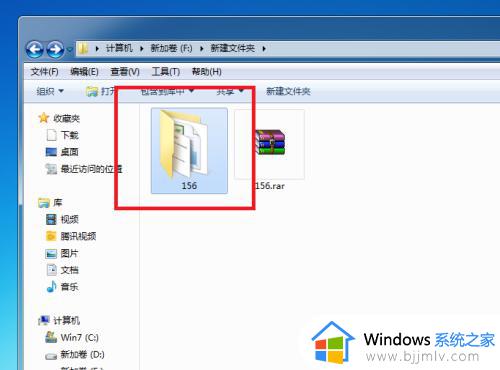
上述就是win7怎么解压文件的详细方法,如果你有需要的话,可以参考上述方法步骤来进行解压就可以了。